【摘要】:选择下拉菜单命令,系统弹出“展示室环境”对话框。单击“展示室环境”对话框中的“编辑器”按钮,系统弹出“编辑环境立方体图像”对话框。Step3.设置地板平面。单击区域中的“调用平面子功能”按钮,然后选择图14.8.2所示的模型底面,单击按钮调整方向,单击按钮,完成设置,结果如图14.8.3所示。图14.8.4 编辑环境立方体图像图14.8.5 TIFF图板Step5.参照Step4的详细操作步骤修改“左视图”图像。选择TIFF图板“壁”选项卡中的cobbles图像,图样重复为4。

Step1.选择命令。选择下拉菜单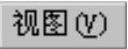


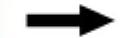
 命令,系统弹出“展示室环境”对话框。
命令,系统弹出“展示室环境”对话框。
Step2.定义编辑器。单击“展示室环境”对话框中的“编辑器”按钮 ,系统弹出“编辑环境立方体图像”对话框。
,系统弹出“编辑环境立方体图像”对话框。
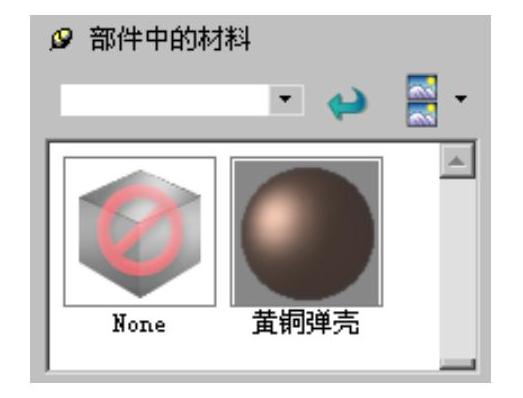
图14.8.1 “部件中的材料”窗口
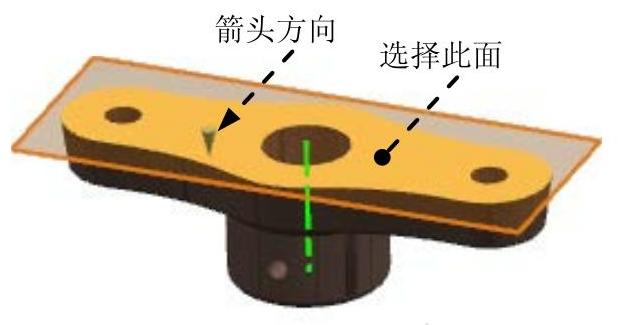
图14.8.2 定义参照面
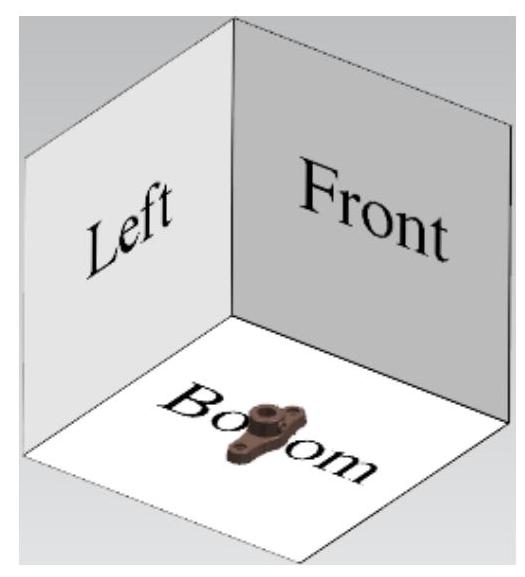
图14.8.3 设置地板平面
Step4.修改“仰视图”图像。按图14.8.4所示和图14.8.5所示中的编号(1~5)依次操作,然后在 文本框中输入值4,单击
文本框中输入值4,单击 按钮,完成仰视图的修改。
按钮,完成仰视图的修改。
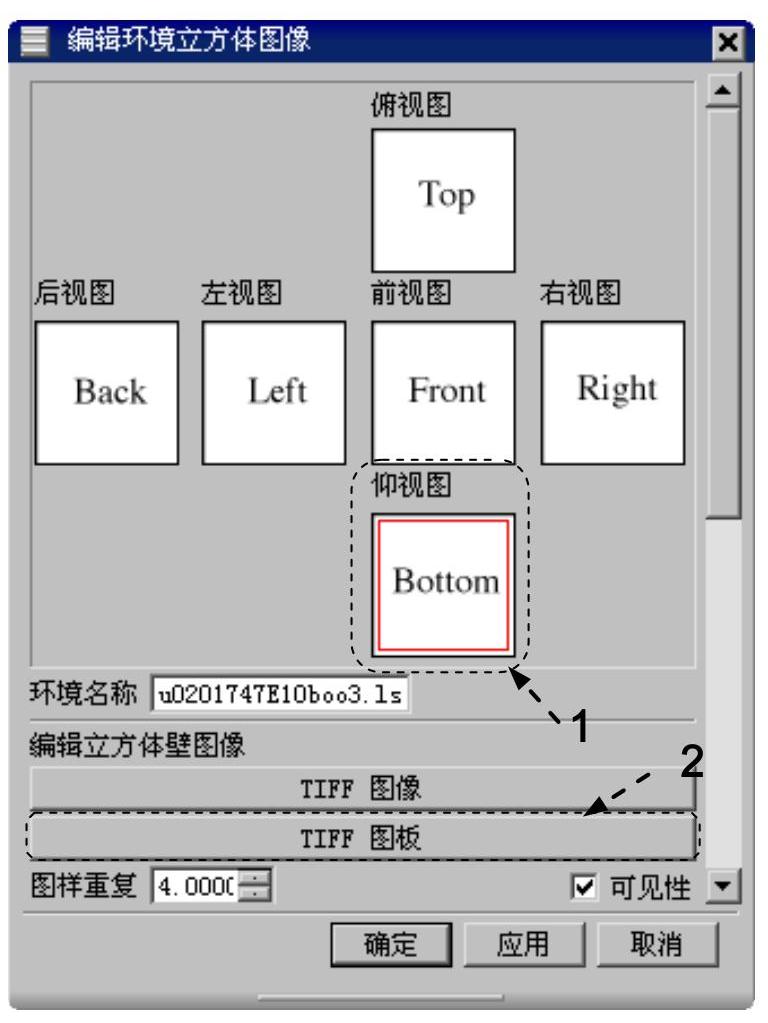 (www.xing528.com)
(www.xing528.com)
图14.8.4 编辑环境立方体图像
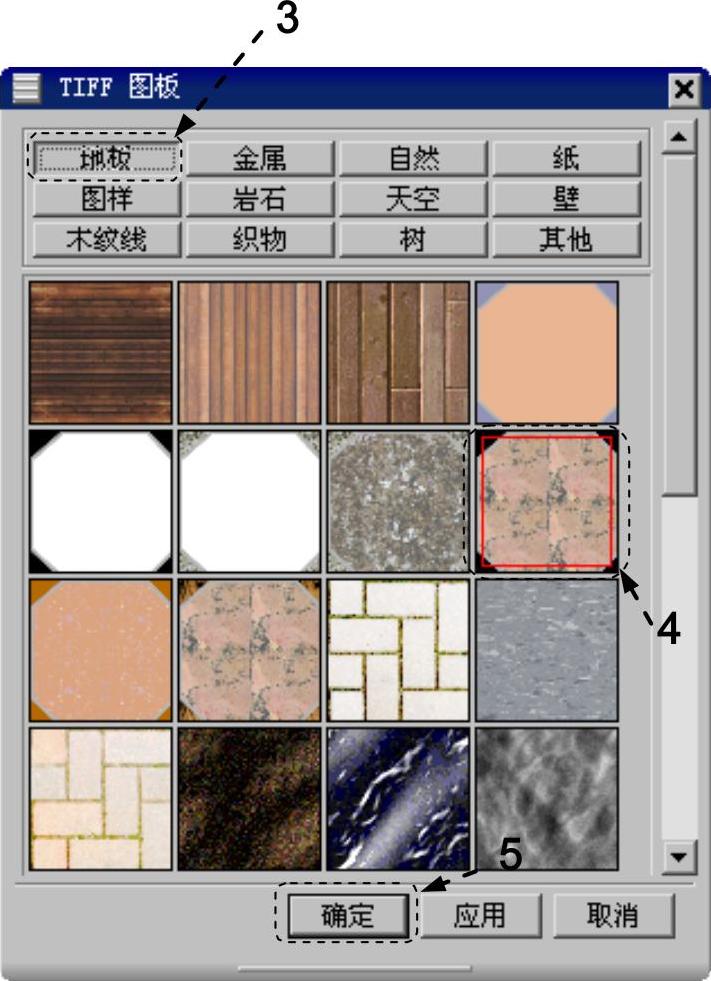
图14.8.5 TIFF图板
Step5.参照Step4的详细操作步骤修改“左视图”图像。选择TIFF图板“其他”选项卡中的fireplace(第一排第四个)图像,图样重复为1。
Step6.参照Step4的详细操作步骤修改“前视图”图像。选择TIFF图板“壁”选项卡中的cobbles(第三排第二个)图像,图样重复为4。
Step7.参照Step4的详细操作步骤修改“右视图”图像。选择TIFF图板“壁”选项卡中的english2(第一排第三个)图像,图样重复为4。
Step8.参照Step4的详细操作步骤修改“后视图”图像。选择TIFF图板“壁”选项卡中的cobbles(第三排第二个)图像,图样重复为4。
Step9.参照Step4的详细操作步骤修改“俯视图”图像。选择TIFF图板“天空”选项卡中的puff_clouds(第一排第三个)图像,图样重复为1。
免责声明:以上内容源自网络,版权归原作者所有,如有侵犯您的原创版权请告知,我们将尽快删除相关内容。




